电脑中搜索word文档中关键词 Word文档中如何查找关键字
更新时间:2024-01-18 13:00:52作者:jiang
在电脑时代,我们经常需要在海量的Word文档中查找特定的关键字,以便快速定位所需信息,对于许多人来说,这可能是一项费时费力的任务。幸运的是我们有各种方法和技巧可以轻松地在Word文档中搜索关键字。无论是通过使用内置的搜索功能,还是通过使用高级搜索选项,我们都可以迅速找到所需的信息。同时我们还可以利用通配符、通配符组合、正则表达式等高级搜索技巧来提高搜索的准确性。掌握一些搜索关键字的技巧,将帮助我们极大地提高工作效率,让我们能够更加高效地处理大量的文档信息。
具体步骤:
1.想要查到word文档中的关键字,首先需要打开这个word文档文件。

2.打开word文档后,接着再点击上方工具栏中的【开始】功能。
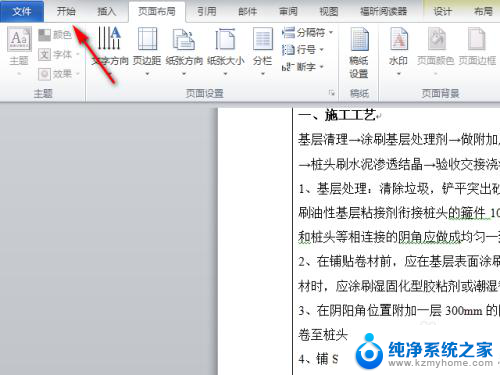
3.之后再点击【开始】栏下方右上角的【查找】功能。

4.此时在word文档的左侧会弹出【导航】对话框,接着我们在该对话框的搜索栏中输入关键字。比如下图所示输入了【卷材】两字。
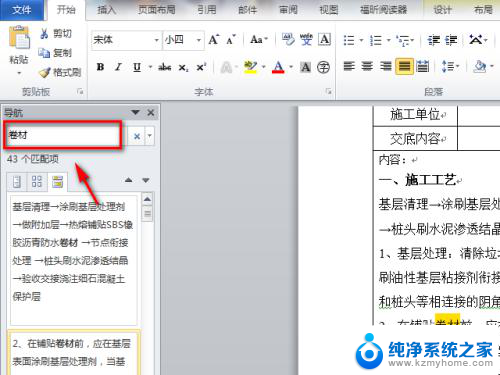
5.之后返回到word文档页面,此时就会发现查找的关键字这里已经作上标记了。
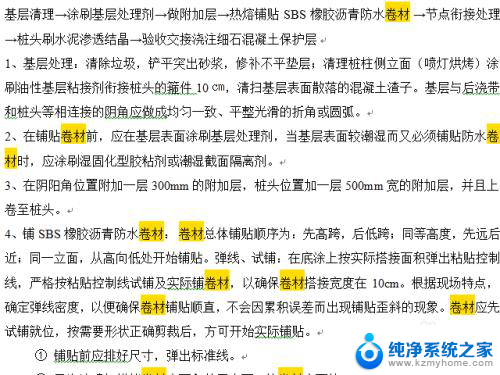
6.我们也可以通过【高级查找】功能查找关键字,点击【查找】功能右侧的倒三角图标。之后点击【高级查找】功能。
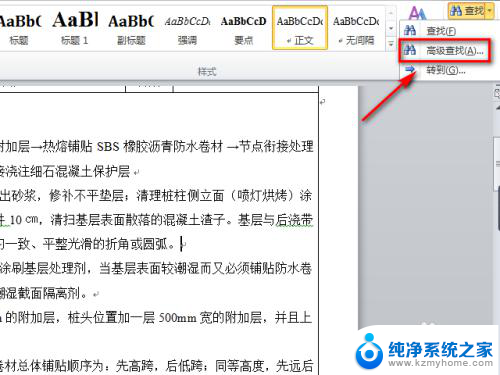
7.此时会弹出【查找和替换】对话框,接着在该对话框的【查找内容】栏里输入要查找的关键字。之后再点击【阅读突出显示】功能即可完成操作。。
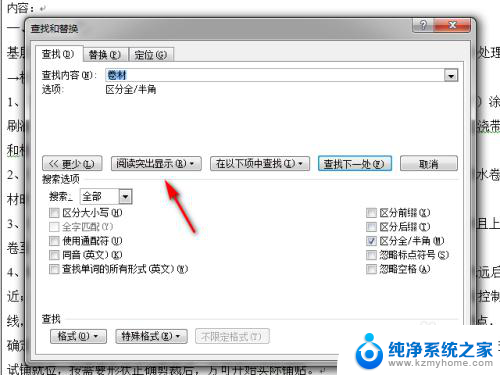
以上就是关于在电脑中搜索Word文档中关键词的全部内容,如果有遇到相同情况的用户,可以按照小编的方法来解决。
电脑中搜索word文档中关键词 Word文档中如何查找关键字相关教程
- wps怎么找文档中的关键字 wps文档中的关键字查找方法
- 电脑中如何查找含有某文字的文件 如何在电脑中搜索包含某关键字的文件
- 文档全部选中的快捷键 如何一键全选word文档中的内容
- wps如何一键查找显示文档中(全部)的非英数字符. wps如何一键查找显示文档中的特殊字符
- word文档如何调字间距 如何改变Word文档中文字的间距
- word如何居中文字 word文档文字如何垂直居中
- word中怎么对齐文字 word文档中文字对齐方式
- word文档表格如何居中 Word文档表格居中设置方法
- word替换数字字体 如何批量更改Word文档中数字和英文字体
- 在电脑中搜索某个文件 电脑中如何查找文件
- 微信发送不了语音 微信语音发送不了怎么办
- tcl电视投屏不了 TCL电视投屏无法显示画面怎么解决
- 3dmax打开没反应 3dmax打不开一直加载不出来
- 电视上怎么打开无线投屏 电视怎么打开无线投屏功能
- 文件夹里面桌面没有了 桌面文件被删除了怎么办
- windows2008关机选项 Windows server 2008 R2如何调整开始菜单关机按钮位置
电脑教程推荐
- 1 tcl电视投屏不了 TCL电视投屏无法显示画面怎么解决
- 2 windows2008关机选项 Windows server 2008 R2如何调整开始菜单关机按钮位置
- 3 电脑上的微信能分身吗 电脑上同时登录多个微信账号
- 4 怎么看电脑网卡支不支持千兆 怎样检测电脑网卡是否支持千兆速率
- 5 荣耀电脑开机键在哪 荣耀笔记本MagicBook Pro如何正确使用
- 6 一个耳机连不上蓝牙 蓝牙耳机配对失败
- 7 任务栏被隐藏时,可以按 键打开开始菜单 如何隐藏任务栏并用快捷键调出
- 8 电脑为什么找不到打印机 电脑找不到打印机怎么连接
- 9 word怎么清除最近打开文档记录 Word文档打开记录快速清除技巧
- 10 电脑排列图标怎么设置 桌面图标排序方式设置教程